
Huluは2017年5月に大幅なリニューアルを行いました。
その際に変更になったことの一つとして、視聴可能機器が制限されるようになりました。
リニューアル当時は、この変更に伴い視聴できないなどの不具合が発生し、戸惑った利用者も多かったです。
Huluは外部ディスプレイと接続することでテレビなどの大画面での視聴が可能です。
外部ディスプレイとの接続には、いくつかの注意点があり、今回はその方法についてご紹介します。
HuluはHDMI接続しないと外部ディスプレイで視聴できない?

Huluでは、2017年5月のリニューアル以降、コピー防止のためのセキュリティ強化のため、視聴する機器はHDCP対応のものと限定されました。
HDCPは著作権保護機能であり、HDMI端子搭載機器には必須となっているため、外部ディスプレイとの接続にはHDMI接続でのみ視聴できることとなりました。
これまでディスプレイにHDMI端子が付いていながらも使っていなかったかたについては、HDMI端子ケーブルをつなげるだけで視聴可能となりましたが、HDCPが無効でHDMI端子のないディスプレイでは接続できなくなっています。
HDCP無効のディスプレイは、比較的古い型式のもので、リニューアルにより視聴できなくなったかたの中には、テレビやパソコンなどの買い換えが必要となったかたもいます。
これからHuluを外部ディスプレイと接続したいと考えているかたは、自宅にある機器がHDCP対応かどうか、HDMI端子搭載機器かどうかを確認しましょう。
外部ディスプレイとの接続は、テレビやパソコンが主流です。
PS3やWiiUなどのゲーム機を使ってテレビで視聴する際には、HDMI端子ケーブルでの接続が必要です。D端子やコンポジットケーブルでの接続では視聴できません。
HDCPを有効にするには、再生する機器と映し出すディスプレイの両方をHDCP対の機器で揃える必要があります。
HDCP非対応の機器を外付けアダプタなどで対応させることはできません。
マルチディスプレイ環境にあるかたの場合は特に注意が必要です。
接続している機器のどれか一つでもHDCP非対応のものが混ざっている場合、視聴する機器がHDCP対応のものであっても視聴できなくなります。
視聴する機器がHDCP対応の場合、Huluの視聴時にはHDCP非対応の機器の接続を切ることで、視聴できる場合も多いです。
2017年5月のリニューアル以降、マルチディスプレイ環境下で視聴できなくなってしまったかたは、接続している機器を確認してみましょう。
iPhoneやスマホでHuluをHDMI経由でテレビ・モニターで視聴する方法

iPhoneやスマホを使ってテレビなどで視聴する場合、接続するテレビ・モニターはHDMI端子搭載のものを用意する必要があります。
iPhoneやスマホで接続する方法は異なる場合がありますが、Chromecastを使う方法では多くの携帯電話やタブレットから接続できます。
iPhone、iPad、Androidスマホ、タブレットから接続する方法
Huluアプリを携帯電話端末にインストールし、Chromecastをテレビに接続、同期させることで視聴できます。
Huluアプリの右上にあるcastボタンを選択すると、映像をテレビでも観ることが可能です。
Chromecastを使わない場合、iPhone、iPad、iPad touchからテレビ・モニターで視聴するには、HDMIアダプタとケーブルが必要です。
HDMIアダプタはios機器のコネクタをHDMIに変換できるアイテムです。
iPhoneやiPad、iPad touchにはHDMI端子が搭載されていません。
そのため、HDMIアダプタを使ってケーブルに接続し、テレビとつなげることが必要です。
HDMIアダプタを準備する場合、アップル純正交換アダプタの使用がおすすめです。
アップル純正交換アダプタにはApple Lighting AVアダプタとApple 30ピン Digital AVアダプタの2種類があります。
端末によって適切なアダプタを選びましょう。
接続方法は簡単です。
アップル純正交換アダプタの他に、HDMIケーブルを準備します。
アップル純正交換アダプタにHDMIケーブルをつなげ、ケーブルをテレビにつなげます。
テレビの入力切替でHDMIを選択すると完了です。
使用する携帯電話がiPhone4S、iPad2、iPad touch(第5世代)以降の場合、ミラーリング出力できるため、携帯電話の画面映像がそのままテレビにも表示されます。
スマホからテレビ・モニターに接続する場合、スマホにHDMI端子が搭載されているものはHDMIケーブルで接続するだけで完了です。
MHL対応スマホとMHL対応テレビをつなげる場合、MHL変換ケーブルを使って接続が可能ですが、使用機種によっては発熱し高温になることもあり、安全上あまりおすすめできる方法ではありません。
まとめ

HDMI接続により外部ディスプレイと接続する方法について見てきました。
内容をまとめると以下のようになります。
- Huluは2017年のリニューアル以降、HDMI接続しないと外部ディスプレイで視聴できない
- マルチディスプレイ環境下では全ての機器がHDCP有効のもので揃える必要がある
- iPhoneやスマホからテレビにつなげるにはChromecastが便利
これから動画配信サービスの視聴のために使用機器を購入する場合は、HDCPが有効となったものを入手しやすいですが、自宅にあるものを活用して視聴する場合には、今回ご紹介した点に注意が必要です。
Huluには初回利用時に2週間の無料トライアル期間があります。
視聴環境や視聴デバイスに不安のあるかたは、無料トライアル期間を活用して試してみることをおすすめします。
おすすめ動画配信サービス(VOD)
U-NEXTは全作品で12万本以上、見放題で5万本以上を視聴できる人気動画配信サービスです。
月額2,149円で見放題の動画だけでなく、70以上の雑誌やコミックが読み放題になります。
見放題以外の作品もポイントを使うことで視聴でき、初回登録時に600円分のポイント、毎月1,200ポイントがもらえるので、人気作品も追加課金なしで観ることができるのも魅力です。
無料お試し期間は31日間あるので、夏休みやGW、年末年始に無料期間だけでも十分楽しむことができます。
FOD(フジテレビオンデマンド)はフジテレビのドラマ、アニメ、バラエティ、映画が見放題になる動画配信サービスです。
2,000本以上の作品が見放題になり、期間限定の見逃し配信については無料で視聴することができます。
放送中のドラマも放送後すぐに見逃し配信されます。
無料お試し期間が31日間あるので、無料で人気ドラマを楽しめます。
TSUTAYA TVは、動画見放題で月額933円(税抜)、CD/DVDの宅配レンタルが借り放題もあわせて月額2,417円(税抜)で利用できます。
動画数は85,000本以上と、TSUTAYAのほぼすべての動画を観ることができます。
無料期間が30日あり、初回登録時に1,080ポイントがもらえるので、人気の新作も実質無料で視聴することができます。
これまでTSUTAYAでレンタル利用していた人は、はじめての動画配信サービスはTSUTAYA TVがおすすめです。
Huluは海外ドラマや洋画、国内ドラマなどに強い動画配信サービスです。
月額約1,000円で4万本以上の動画を見放題で楽しむことができます。
日本テレビの子会社なので、国内ドラマの見逃し配信やスピンオフも多く見ることができ、視聴可能な作品が幅広く、バランスが良い点も魅力です。
14日間の無料お試し期間があるので、はじめて動画配信サービスを利用する際はまずHuluを試してみてください。
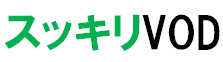




 【2018年】Huluで観ることができる映画とおすすめ
【2018年】Huluで観ることができる映画とおすすめ Huluの1アカウントでの同時視聴台数と注意点
Huluの1アカウントでの同時視聴台数と注意点 Huluのゲーム・オブ・スローンズの動画配信開始日と配信終了日
Huluのゲーム・オブ・スローンズの動画配信開始日と配信終了日 HuluとAmazonプライムビデオを比較するとどちらが良い?
HuluとAmazonプライムビデオを比較するとどちらが良い? Huluの年間視聴者数ランキング【2016年・2017年】
Huluの年間視聴者数ランキング【2016年・2017年】